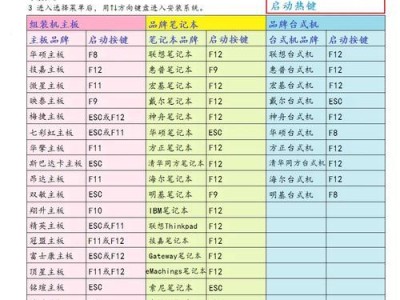在我们使用计算机的过程中,随着时间的推移,磁盘空间逐渐被占满,导致电脑性能下降,运行速度变慢。为了解决这个问题,本文将介绍一些有效的方法来清理磁盘空间,帮助您提升计算机的性能和效率。
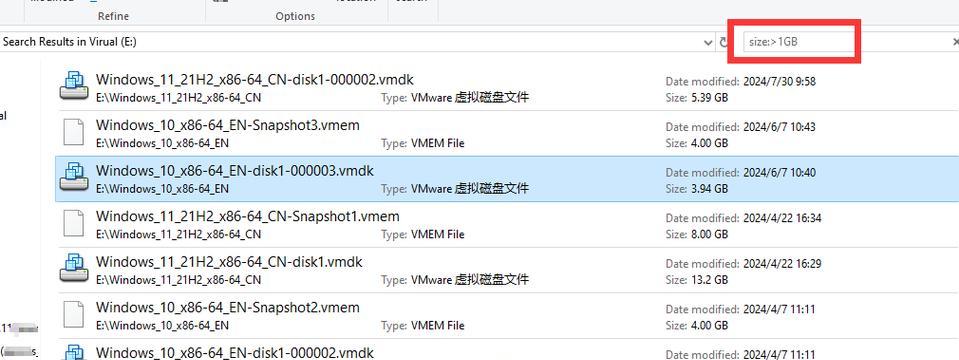
清理临时文件和回收站垃圾
清除临时文件夹中的临时数据,删除回收站中的垃圾文件,以释放磁盘空间。可以在“开始”菜单中搜索“临时文件”和“回收站”,手动清理或设置自动清理。
卸载不需要的程序和应用
查看计算机上安装的程序和应用,卸载那些不再使用或不需要的软件,以释放磁盘空间。可以在控制面板的“程序和功能”部分中进行操作。
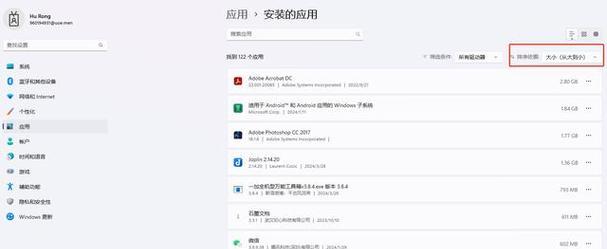
清理浏览器缓存和历史记录
定期清理浏览器的缓存和历史记录,可以释放磁盘空间并提高浏览器的性能。根据浏览器类型,可以在设置或选项菜单中找到相关选项进行操作。
压缩和归档文件
将不常用的文件压缩成ZIP或RAR格式,并将其归档到外部硬盘或云存储中,以释放磁盘空间。请确保备份重要文件,以防数据丢失。
清理下载文件夹
检查计算机的下载文件夹,删除不再需要的下载文件,以释放磁盘空间。可以在资源管理器中找到下载文件夹,并手动删除文件。
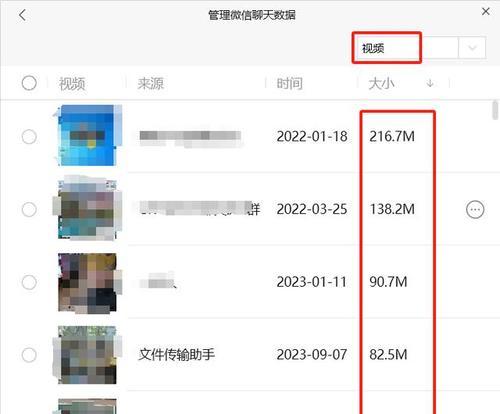
清理桌面和文件夹
整理桌面和文件夹,删除不再需要的文件和快捷方式,以释放磁盘空间。可以通过右键单击文件或文件夹并选择“删除”来操作。
清理垃圾邮件和垃圾箱
定期清理电子邮件的垃圾邮件和垃圾箱,以释放邮箱空间并减少磁盘占用。根据您使用的电子邮件客户端,可以在设置中找到相应选项。
优化磁盘碎片整理
运行磁盘碎片整理程序,优化磁盘上的文件存储,提高访问速度和磁盘性能。可以在“开始”菜单中搜索“磁盘碎片整理”进行操作。
限制恢复点存储空间
减少计算机上恢复点的存储空间,以释放磁盘空间。可以在“控制面板”中找到“系统和安全”选项,然后选择“系统”,再点击“系统保护”进行设置。
清理系统日志和错误报告
清理计算机上的系统日志和错误报告,以减少磁盘占用。可以在控制面板的“管理工具”中找到“事件查看器”来进行操作。
删除重复文件和冗余数据
使用专业的重复文件查找工具或手动查找并删除重复的文件和冗余数据,以释放磁盘空间。请谨慎操作,确保不会误删重要文件。
清理系统缓存
清理计算机的系统缓存,以释放磁盘空间并提高系统性能。可以通过运行命令提示符中的特定命令或使用系统优化软件来实现。
清理媒体库和下载的媒体文件
清理媒体库和下载的媒体文件夹,删除不再需要的音频、视频和图像文件,以释放磁盘空间。可以在资源管理器中找到这些文件夹进行操作。
限制云同步文件和离线文件的大小
对于使用云存储和离线文件同步的用户,限制同步和离线文件的大小,以节省磁盘空间。可以在相应的云服务设置或离线文件设置中进行操作。
定期清理媒体浏览记录和文档浏览记录
定期清理媒体播放器和文档编辑器的浏览记录,以减少磁盘空间占用。可以在软件的设置或选项菜单中找到相关选项。
通过采取上述方法,您可以有效地清理磁盘空间,释放宝贵的空间资源,并提高计算机的性能和效率。请根据自身情况选择适合的方法,并定期进行磁盘清理,以保持计算机的良好状态。